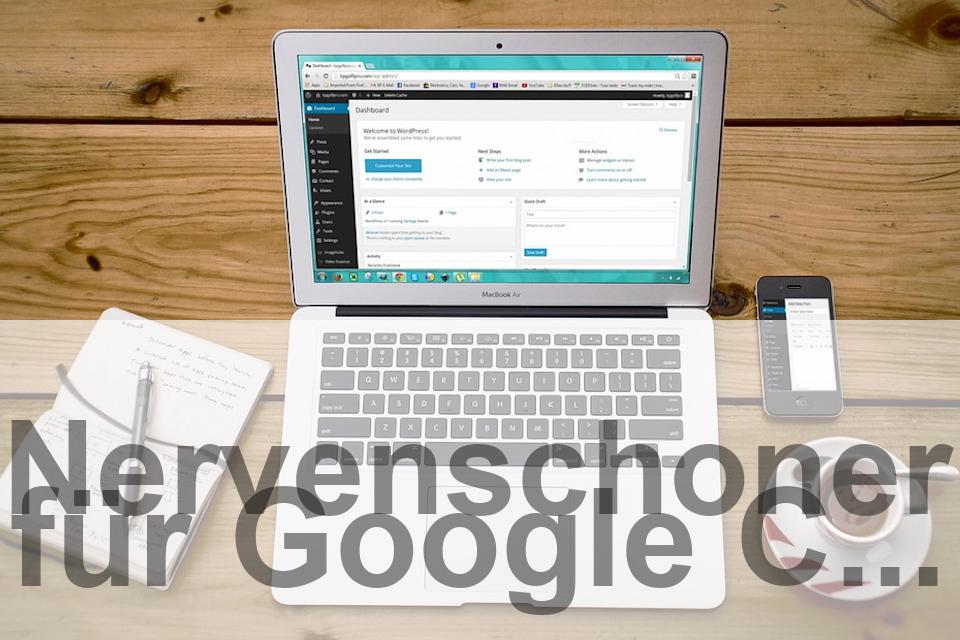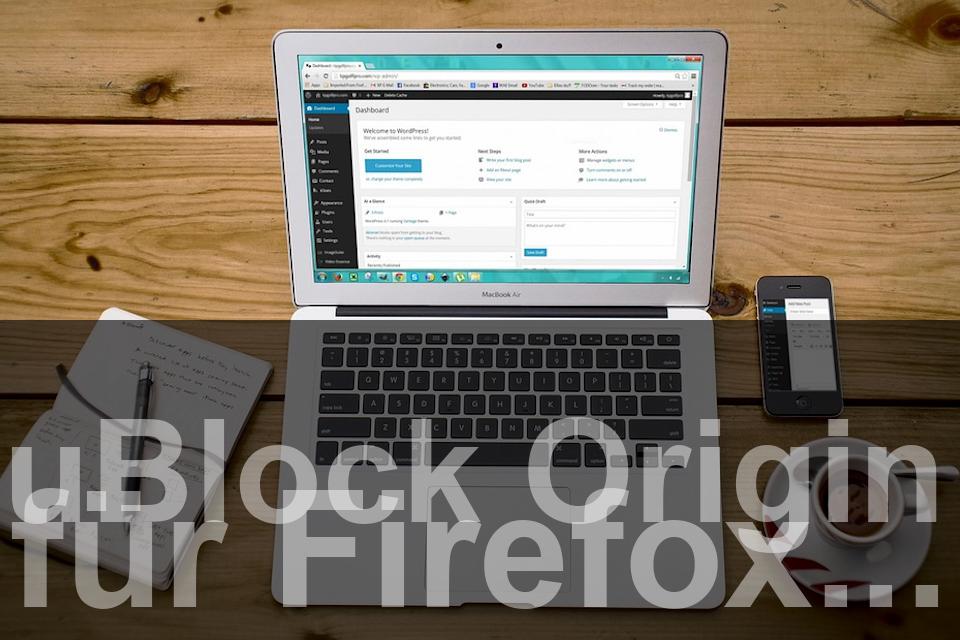Verfasst von unter Chrome am 20. November 2023
 Der Inkognito-Modus von Google Chrome ist eine beliebte Funktion, die es Nutzern ermöglicht, ohne das Speichern von Browserverlauf, Cookies und anderer Aktivitäten im Browserfenster zu surfen. Allerdings gibt es viele Gründe, warum man den Inkognito-Modus deaktivieren möchte. Möglicherweise möchten Sie sicherstellen, dass Ihre Kinder oder Mitarbeiter nicht inkognito surfen, oder Sie möchten verhindern, dass bestimmte Websites im Inkognito-Modus geöffnet werden. In diesem Artikel zeigen wir Ihnen, wie Sie den Inkognito-Modus im Chrome-Browser deaktivieren können.
Der Inkognito-Modus von Google Chrome ist eine beliebte Funktion, die es Nutzern ermöglicht, ohne das Speichern von Browserverlauf, Cookies und anderer Aktivitäten im Browserfenster zu surfen. Allerdings gibt es viele Gründe, warum man den Inkognito-Modus deaktivieren möchte. Möglicherweise möchten Sie sicherstellen, dass Ihre Kinder oder Mitarbeiter nicht inkognito surfen, oder Sie möchten verhindern, dass bestimmte Websites im Inkognito-Modus geöffnet werden. In diesem Artikel zeigen wir Ihnen, wie Sie den Inkognito-Modus im Chrome-Browser deaktivieren können.
Verwenden Sie eine Gruppenrichtlinie
Wenn Sie Chrome in einem Unternehmen oder einer Bildungseinrichtung verwenden, können Sie eine Gruppenrichtlinie verwenden, um den Inkognito-Modus zu deaktivieren. Hier sind die Schritte:
- Öffnen Sie die Gruppenrichtlinienverwaltung, indem Sie "gpedit.msc" in das Suchfeld im Startmenü eingeben.
- Öffnen Sie Computerkonfiguration > Administrative Vorlagen > Google > Google Chrome > Inkognito-Modus erlauben nicht.
- Aktivieren Sie die Option "Aktiviert" und klicken Sie auf "OK".
Diese Einstellung gilt für alle Benutzer, die Chrome als Software auf dem Computer verwenden, auf dem die Gruppenrichtlinie angewendet wird.
Verwenden Sie die Systemregistrierung
Wenn Sie auf Ihrem Computer keine Gruppenrichtlinien verwenden können, können Sie den Inkognito-Modus über die Systemregistrierung deaktivieren. Hier sind die Schritte:
- Drücken Sie die Tastenkombination "Windows + R" und geben Sie "regedit" in das Dialogfeld ein, um die Systemregistrierung zu öffnen.
- Navigieren Sie zu "HKEY_LOCAL_MACHINE\SOFTWARE\Policies\Google\Chrome".
- Erstellen Sie einen neuen DWORD-Wert mit dem Namen "IncognitoModeAvailability".
- Setzen Sie den Wert auf "1", um den Inkognito-Modus zu deaktivieren.
Diese Einstellung gilt für alle Benutzer auf dem Computer.
Verwenden Sie eine Browsererweiterung
Eine andere Möglichkeit, den Inkognito-Modus im Chrome-Browser zu deaktivieren, besteht darin, eine Browsererweiterung zu verwenden. Diese Methode ist jedoch nicht so zuverlässig wie die ersten beiden, da Erweiterungen manchmal nicht mehr funktionieren oder von Chrome als unsicher eingestuft werden können. Hier sind die Schritte:
- Öffnen Sie den Chrome Web Store und suchen Sie nach "Disable Incognito Mode".
- Installieren Sie die Erweiterung auf Ihrem Browser.
- Starten Sie Chrome neu und versuchen Sie, den Inkognito-Modus zu öffnen.
Diese Erweiterung sollte den Inkognito-Modus deaktivieren und verhindern, dass er erneut aktiviert wird. Allerdings sollten Sie bedenken, dass Erweiterungen Ihre Browserleistung beeinträchtigen können.
Verwenden Sie eine Drittanbieter-Software
Schließlich gibt es auch Drittanbieter-Software, die Ihnen helfen kann, den Inkognito-Modus im Chrome-Browser zu deaktivieren. Dies ist jedoch keine empfohlene Methode, da es sich um einen nicht autorisierten Eingriff in die Funktionsweise des Browser-Programms handelt. Hier finden Sie eine Anleitung dazu:
- Suchen Sie im Internet nach "Deaktivieren von Google Chrome Inkognito-Modus" oder einer ähnlichen Suchphrase.
- Laden Sie eine der angebotenen Software-Optionen herunter.
- Befolgen Sie die Installationsanweisungen und führen Sie das Programm aus.
Diese Methode sollte den Inkognito-Modus deaktivieren, aber es besteht das Risiko, dass das Programm Ihre Browserleistung beeinträchtigt oder möglicherweise Malware enthält.
Fazit
Der Inkognito-Modus von Chrome ist eine nützliche Funktion, aber es gibt viele Gründe, warum Sie ihn deaktivieren möchten. Ob Sie es aus sicherheits- oder management-Bezwecken tun, es gibt mehrere Möglichkeiten, dies zu erreichen. Die beste Option ist die Verwendung von Gruppenrichtlinien oder der Systemregistrierung, da beide stabiler und verlässlicher als Browsererweiterungen oder Drittanbieter-Software sind. Wenn Sie jedoch eine dieser Methoden verwenden, sollten Sie Ihre Browsereinstellungen immer im Auge behalten, um sicherzustellen, dass Sie weiterhin sicher und effektiv online sind.
 Web & Apps
Web & Apps